

При помощи специальных инструментов удалите ненужные программы и временные файлы, а также освободите место на системном диске.

Под профилактикой нужно понимать также и регулярную читку системы и жесткого диска от ненужных файлов и программ.
Создание точки восстановления
Перед началом работ обязательно создайте точку восстановления операционной системы, чтобы обезопасить настройки Windows и системные данные, даже если риск неблагоприятного исхода крайне низок. Нажмите кнопку «Пуск», щелкните правой кнопкой мыши по пункту меню «Компьютер», затем выберите пункт «Свойства». В левой области кликните по «Защита системы» и нажмите кнопку «Создать».
Чистим диск С. #shorts
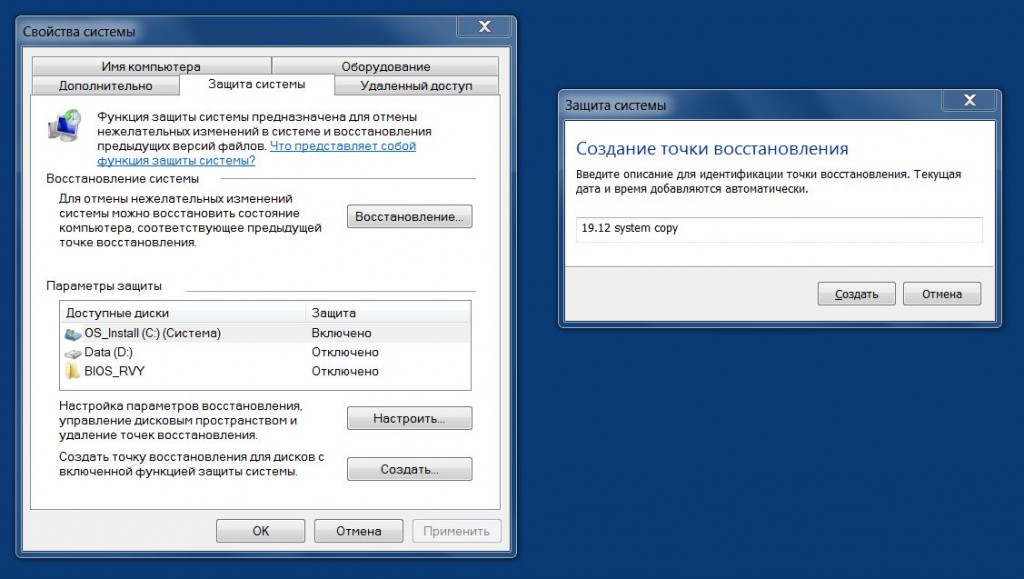
Удаление бесполезных программ
Установите программу PC Decrapifier (www.pcdecrapifier.com) и запустите ее с правами администратора. Этот инструмент во вкладке «Recommended» предложит удалить неиспользующиеся приложения и пробное программное обеспечение, которое часто ставится на ноутбуки и настольные компьютеры их производителями по умолчанию. Во вкладках «Questionable» и «Everything else» (см. скриншот справа) перечислены все установленные утилиты, среди которых вы выбираете для удаления ненужный софт.
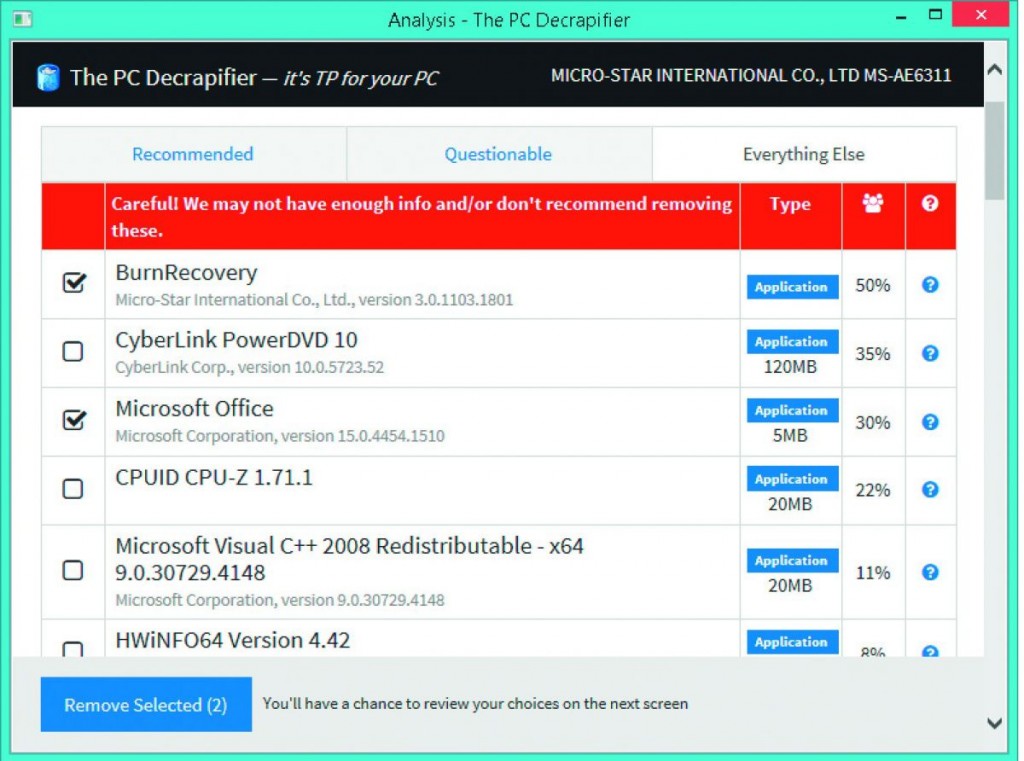
Удаление временных файлов
Как ОС Windows, так и различные установленные пользователем программы хранят временные данные в самых различных папках. Когда жесткий диск заполняется почти полностью, недостаток места ограничивает быстродействие. Этим в равной степени страдают как классические жесткие диски (HDD), так и SSD.
Программа CCleaner (www.piriform.com/ccleaner) помогает удалить временные файлы и папки, а также предотвратить автозагрузку ненужных приложений. Скачайте утилиту с сайта разработчика и установите ее.

Список возможностей по удалению указан во вкладках «Windows» и «Applications». Отметьте нужные опции. Затем кликните по кнопке «Analyze» и еще раз проверьте, все ли перечисленные пункты должны и могут быть удалены. Затем запустите процесс очистки, нажав «Run Cleaner».
Удаление программ-паразитов
На системном разделе накопителя любого компьютера очень быстро и незаметно накапливаются настоящие «горы» данных — например, если на вашем локальном диске находится папка загрузок браузера или папка хранения программ и данных облачных сервисов Dropbox или Google.
Очистка компьютера. Как освободить место на диске C.
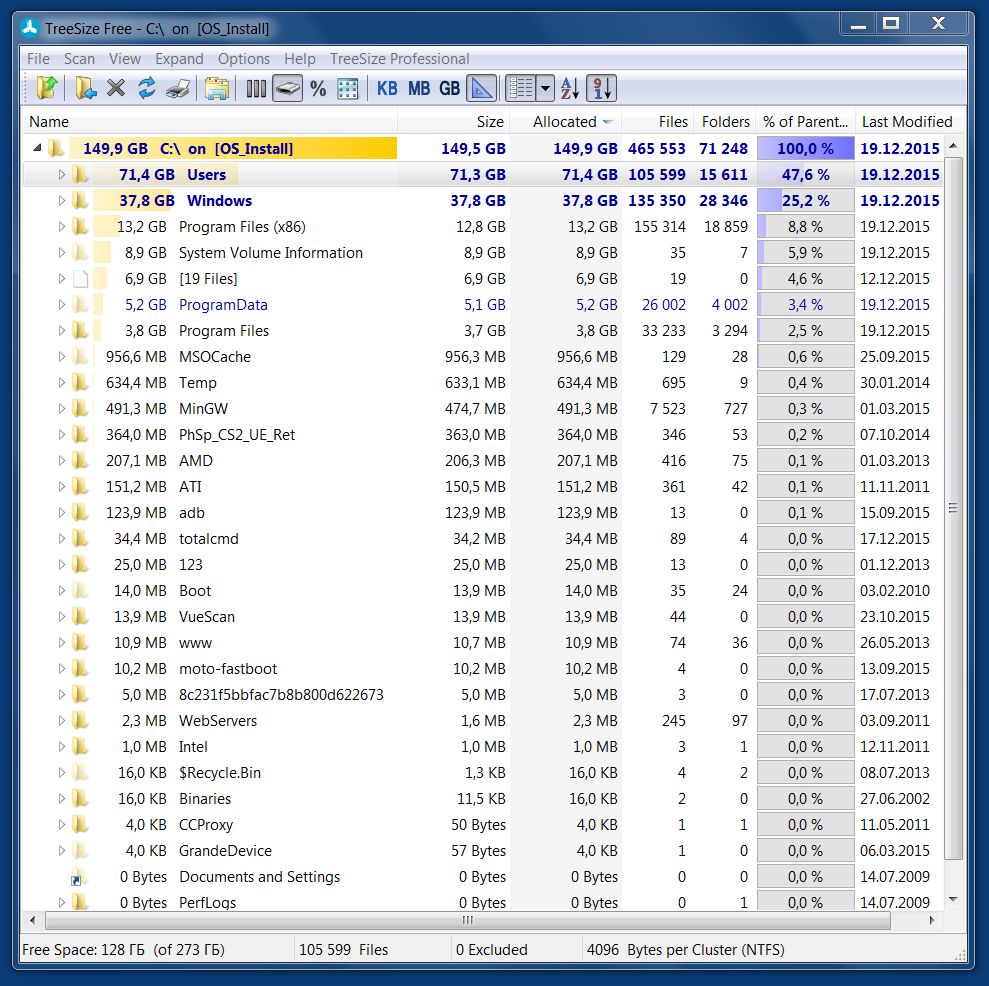
Отыскать среди нужных программ различный софтовый мусор, «пожирающий» свободное место, можно с помощью утилиты TreeSize Free (www.jam-software.com/treesize_free), которая обеспечит вам обзор всех папок с указанием размера и предпросмотром файлов на жестком диске компьютера.
Вам нужно будет удалить или переместить на другие диски столько данных, чтобы освободить минимум 25% объема системного накопителя. Так он будет работать значительно быстрее.
Фото: компании-производители
Источник: ichip.ru
Как и зачем чистить компьютер: пошаговая инструкция
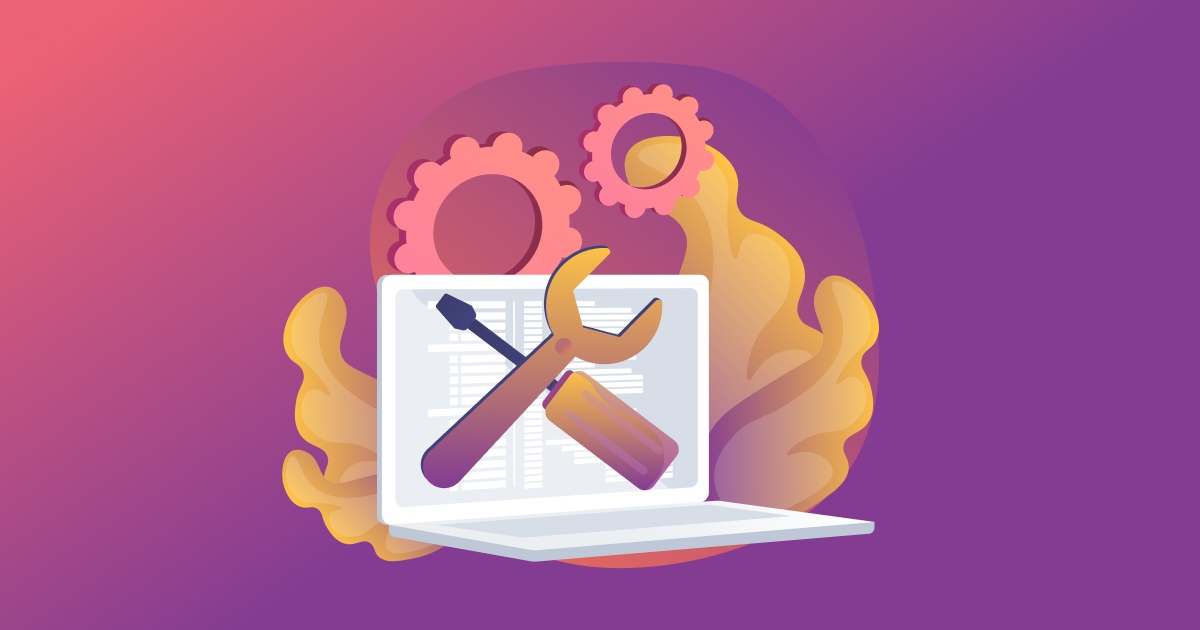
Если компьютер стал работать медленно и шумно, его пора почистить – внутри и снаружи. «Служба добрых дел» рассказывает, как сделать это самостоятельно и вдохнуть в устройство новую жизнь.
Чистим компьютер от пыли
Тепло – злейший враг вашего компьютера. Обычно с нагревом хорошо справляется система охлаждения, но накопленная внутри пыль может снизить эффективность работы вентилятора. В результате компоненты будут перегреваться и прослужат меньше.
Поэтому компьютер нужно чистить от пыли. Лучше всего делать это раз в 6-12 месяцев – или когда проявляются следующие признаки:
- компьютер сильно шумит;
- компьютер внезапно перезагружается;
- компьютер периодически зависает;
- на мониторе возникают артефакты (искажения изображения и полосы).
Если у вас есть домашние животные или кто-то из жильцов курит, чистку может понадобиться проводить даже чаще.
Что нужно для очистки компьютера от пыли
- Крестовая отвертка, чтобы открыть системный блок или заднюю панель устройства.
- Баллон со сжатым воздухом – его можно купить в магазинах электроники и инструментов, в строительных магазинах за 250-500 рублей.
В идеале добавить к этому набору компактный (или автомобильный) пылесос. Можно обойтись и обычным бытовым, но чем тоньше трубки и «хобот», тем удобнее будет работать
Как чистить компьютер от пыли
1. Первый шаг – выключите устройство и отсоедините его от сети. Это самый важный этап: если его пропустить, вы можете нанести устройству серьезный ущерб.
2. Открутите крышку системного блока или ноутбука. В системном блоке уберите основную пыль пылесосом, и уже потом переходите к очистке мелких деталей. Если вы чистите ноутбук, переходите сразу к следующему шагу.
3. Пыль с процессора, видеокарты, жестких дисков лучше всего сдувать сжатым воздухом. Если у вас есть компактный пылесос, сразу убирайте им грязь – но аккуратно, не попадите по платам.
4. Очистите радиатор: наденьте на баллончик с воздухом трубку и продуйте внутреннюю часть вентилятора. Оттуда полетит пыль – собирайте ее пылесосом.
5. Как закончите, соберите устройство и переходите к очистке системы.
Чистим систему компьютера
Внутри компьютера, вероятно, еще больше мусора, чем снаружи. Он тоже может вызывать ненужную нагрузку на систему. Включите компьютер и приготовьтесь: сейчас мы будем удалять все лишнее
Удаление файлов в Windows
1. Через меню «Пуск» зайдите в «Параметры» – «Система» – «Хранилище». Здесь вы можете найти самые тяжелые файлы и при необходимости их удалить. После этого очистите корзину, иначе файлы продолжат занимать пространство на диске.
2. Перейдите в «Параметры» – «Приложения» – «Приложения и возможности». Найдите программы, которыми вы никогда не пользуетесь, и удалите их.
3. Найдите через поиск утилиту «Очистка диска». Через нее можно удалить временные файлы, чтобы ускорить работу компьютера, и системные, чтобы освободить память.
Для очистки компьютера можно также воспользоваться сторонними приложениями – например, бесплатной утилитой CCleaner.
Удаление файлов в iOS
1. Очистите диск: нажмите на значок Apple в строке меню и выберите «Об этом Mac». Когда откроется окно, перейдите на вкладку «Хранилище» и нажмите «Управлять». Просмотрите список отсортированных по размеру файлов, удалите ненужные.
2. Очистите кэш системы. Запустите Finder, в верхнем меню нажмите «Переход» – «Переход к папке». В открывшемся поле введите «~/Библиотеки/Caches» (без кавычек) и нажмите ОК. Выделите все файлы (Command + A) и перетащите их в корзину.
3. Удалите файлы из корзины: кликните правой кнопкой мыши на значке корзины в Dock и выберите «Очистить корзину».
Для очистки компьютера можно также воспользоваться сторонними приложениями – например, утилитой CleanMyMac (программа платная, но у нее есть демо-версия).
Готово!
А если на любом из этапов вам понадобится помощь – обращайтесь в «Службу добрых дел». Наши мастера всегда рядом.
Источник: sddhelp.ru
Как почистить компьютер, чтобы не тормозил: Все способы [2023]
Наверняка каждый сталкивался с торможением и зависанием компьютера. Причины на это могут быть совершенно различные, и в этой статье мы рассмотрим наиболее часто встречающиеся из них:
- большие скопления пыли;
- лишние программы;
- перегрузка визуальной составляющей операционной системы;
- нехватка места на основном жёстком диске;
- ненужные службы в запущенном состоянии;
- наличие вирусов;
- проблемы с реестром;
- наличие ненужных файлов;
- невыполнение дефрагментации жёсткого диска;
- перегруженность браузера дополнениями.

Как влияет пыль на компьютер и как ее почистить
При работе на предельных температурах компьютер постоянно нуждается в охлаждении. За этот процесс отвечают встроенные вентиляторы (кулеры). При попадании в компьютер пыли, эффективность их действия уменьшается, поэтому его необходимо периодически чистить.
Стационарный компьютер
Давайте рассмотрим, как можно почистить ПК от пыли:
- Разбираем системный блок, отвинчивая его боковые панели.
- Отключаем ПК от всех источников питания.
- Снимаем кулер с процессора вместе с радиатора.
- Чистим отсоединённый кулер щёткой.
Если на используемой в ПК видеокарте тоже имеется кулер, то его также будет необходимо отделить и прочистить щёткой.
Ноутбук
Процесс очистки от пыли ноутбука не сильно отличается от этой процедуры по отношению к стационару. Однако вместо раскрутки системного блока, придётся снять заднюю крышку ноутбука, которая крепится на мелких винтах. Далее процесс снятия кулера и его очистки идентичен протекающему на ПК.

Удаление лишних программ
Неопытные пользователи ПК часто сталкиваются с проблемой установленных, но совершенно не нужных программ. Чтобы комп не тормозил, его можно почистить следующим образом:
- перейти в пункт «Установка и удаление программ» Панели управления;
- деинсталлировать все программы, не нужные конечному пользователю.
Лишние программы могут довольно сильно загружать компьютер, что негативно сказывается на его быстродействии.
Чистка автозагрузки
Ещё одна возможная причина «тормозов» компьютера – наличие лишних программ в автозагрузке. Из этого факта вытекает следующий вопрос: как почистить загрузки в компьютере?
Делается это следующим образом:
- В «Пуске» выбираем команду «Выполнить».
- Во всплывающем окне набираем «msconfig» (без кавычек).
- Переходим ко вкладке «Автозагрузка» окна «Конфигурация системы».
- Снимаем галочки со всех лишних программ.
- Нажимаем «ОК».
- Перезагружаем компьютер.

После этого при старте системы будут автозагружаться только необходимые программы (такие как uTorrent или Free Download Manager).
Отключаем лишние визуальные эффекты
Некоторые компьютеры, имеющие малое количество оперативной памяти и слабую видеокарту, могут тормозить от визуальных эффектов Windows. Отключить их весьма просто:
- перейти к пункту «Настройка представления и производительности системы» Панели управления;
- переключиться на вкладку «Визуальные эффекты» окна «Параметры быстродействия»;
- отметить пункт «Обеспечить наилучшее быстродействие»;
- нажать «ОК».
После этого визуальные эффекты перестанут перегружать память компьютера, и он начнёт работать быстрее.
Недостаточно свободного места на диске и его оптимизация
Компьютер может начать тормозить при недостаточном количестве свободного места на основном разделе жёсткого диска (обычно – диск С:). Эта проблема решается очисткой данного раздела. Для очистки понадобится:
- в Панели управления перейти к «Администрированию», и выбрать там пункт «Очистка диска»;
- отметить галочками все засоряющие жёсткий диск файлы (Временные файлы Интернета, Корзина, Настройка файлов журнала, Временные файлы, Эскизы);
- нажать «ОК».
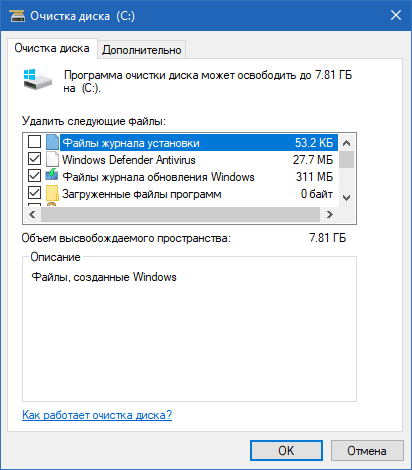
Это освободит пространство на основном жёстком диске, что может стать избавлением от «тормозов» компьютера.
Отключаем ненужные службы
Ещё одним способом того, как правильно почистить компьютер, чтобы он не тормозил, является отключение ненужных служб. Для этого необходимо:
- в меню «Пуск» выбрать команду «Выполнить»;
- ввести в появившемся окне команду «smsc» (без кавычек);
- в окне «Службы» отключить те, которыми на данном компьютере не пользуются.
Удаления вирусов и вредоносных программ с компьютера
Одна из самых распространённых причин снижения производительности компьютера – наличие на нём вирусов.
Как самому почистить компьютер от вирусов, чтобы он не тормозил? Для этого будет необходимо воспользоваться одной из популярных антивирусных программ. На данный момент наиболее популярные решения в сфере компьютерной безопасности – это Kaspersky Internet Security и ESET Internet Security. После установки одной из этих программ, вам будет необходимо произвести полную проверку компьютера, и в случае обнаружения вирусов, отправить их в карантин или удалить.

Как почистить реестр
Если комп тормозит, и его необходимо почистить самостоятельно, то один из вариантов решения проблемы – чистка реестра Windows. Начинающим пользователям можно посоветовать автоматические решения – использование программы CCleaner или RegCleaner. Опытные же пользователи могут почистить реестр вручную, для чего понадобится:
- в меню «Пуск» выбрать пункт «Выполнить»;
- в появившемся окне набрать «regedit»;
- нажать «ОК»;
- в окне «Редактора реестра» пройти по пути HKEY_LOCAL_MACHINESOFTWARE и удалить значения реестра для ненужных программ.
Удаление ненужных файлов и папок
Исправить торможение компьютера можно путём удаления с него лишних файлов и папок. Найдите все файлы и папки, которые вам вряд ли понадобятся, и удалите их.
ВАЖНО. Удаляйте файлы и папки с нажатой кнопкой Shift, иначе они засорят «Корзину», что может привести к рассмотренной выше проблеме нехватки места на основном жёстком диске.
Дефрагментация жесткого диска
Чтобы компьютер не тормозил, следует периодически проводить дефрагментацию жёсткого диска. Операционная система Windows имеет встроенный дефрагментатор, который можно открыть следующим образом:
- Заходим в «Компьютер».
- Правой кнопкой мыши кликаем на основном жёстком диске и выбираем пункт «Свойства».
- На вкладке «Сервис» переходим к пункту «Оптимизация и дефрагментация диска».
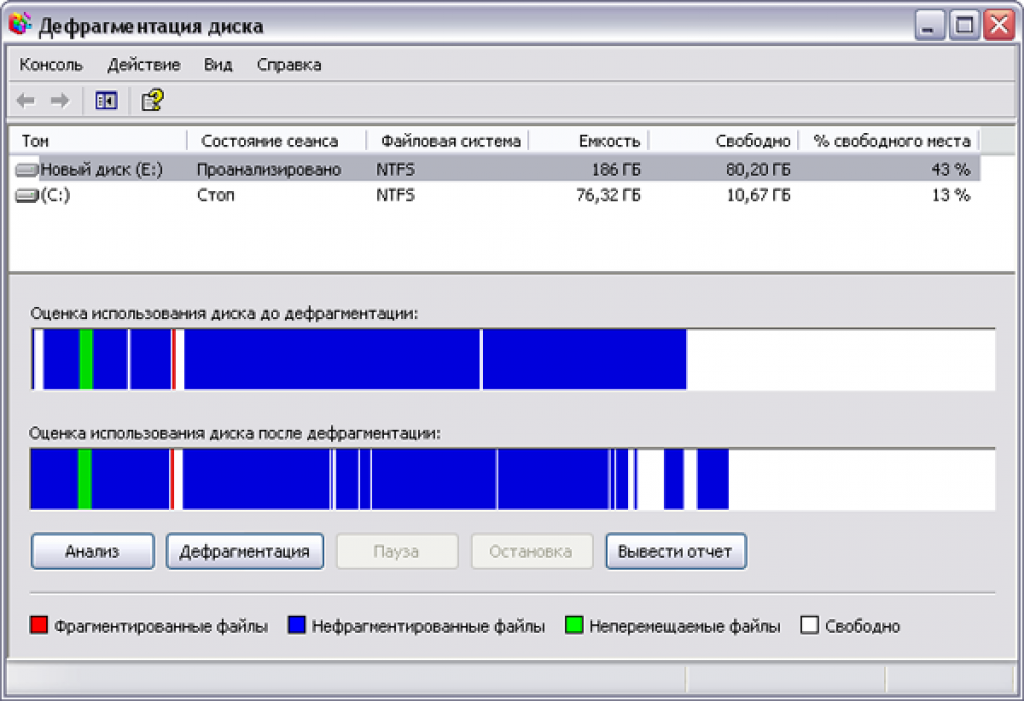
Вы можете задать любое расписание, по которому основной жёсткий диск будет дефрагментирован.
Чистка расширений в браузере
Все современные браузеры поддерживают установку дополнений. Если их становится слишком много, то браузер может начать существенно перегружать оперативную память. Такая проблема решается чисткой списка расширений браузера или же полной его переустановкой.
Оптимизация операционной системы Windows
Оптимизация Windows – не самый сложный процесс. Всех описанных выше способов будет вполне достаточно для приведения системы в надлежащее состояние. Также, дополнительно, для оптимизации можно использовать ещё несколько методов:
- отключение лишних компонентов операционной системы;
- изменение размера файла подкачки;
- перенос личных папок на другой жёсткий диск.
Источник: proumnyjdom.ru